Jetons un coup d'œil aux 10 meilleurs logiciels gratuits de récupération de la corbeille que vous pouvez utiliser pour récupérer vos données supprimées :
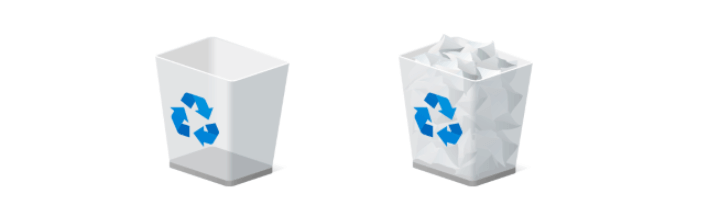
- 1. EaseUS Data Recovery Wizard
- 2. Stellar Data Recovery
- 3. Perceuse à disque
- 4. Recuva
- 5. Récupérer mes fichiers
- 6. Acronis Revive
- 7. R-Studio
- 8. Sauvetage des données
- 9. OnTrack EasyRecovery
- 10. Logiciel Wise Data Recovery. Plus d'articles...
Télécharger le logiciel de récupération de la Corbeille Version complète gratuite
Voici l'accès pour télécharger la version complète du logiciel de récupération de la corbeille. Tout d'abord, cliquez sur le bouton de téléchargement et installez la version d'essai.
Après la mise à niveau vers la version complète, vous êtes maintenant autorisé à récupérer un nombre illimité de fichiers de données avec toutes ses fonctionnalités. Par exemple.
- Récupérez les fichiers supprimés définitivement de la corbeille après avoir été vidée.
- Récupérer les fichiers et dossiers supprimés par la touche Shift + Suppression.
- Récupérez les fichiers trop volumineux pour la corbeille de Windows.
- Récupérez les fichiers de la corbeille corrompue.
Comment restaurer la corbeille avec le logiciel de récupération des données de la corbeille Version complète
En plus d'être capable de récupérer les fichiers supprimés de la corbeille vide, et les fichiers volumineux qui n'entrent pas dans la corbeille, EaseUS Data Recovery Wizard, peut aider à résoudre plus de problèmes de perte de données, y compris la suppression accidentelle des documents Office, des photos, des vidéos, de la musique, le formatage de la partition du disque sans sauvegarde, l'infection par des virus et des logiciels malveillants, le crash du système d'exploitation, une panne de courant soudaine, etc.
Comment trouver et ouvrir la corbeille ? Comment récupérer les fichiers de la corbeille vide de Windows 10?Cette vidéo vous donnera la réponse !
Tutoriel vidéo : Où se trouve la corbeille dans Windows 10/11 ?
📌Chapitres vidéo:
00:00 Pourquoi la Corbeille disparaît ?
00:46 Méthode 1 : Accès via l'Explorateur de fichiers
01:23 Méthode 2 : Recherche via la commande Exécuter
01:52 Méthode 3 : Ouvrir la corbeille à partir de PowerShell
02:25 Méthode 4 : Afficher la Corbeille sur le bureau (Personnalisation)
03:03 Comment vider la corbeille dans Windows 10/11
04:18 Conseil bonus : Comment récupérer les fichiers de la corbeille vide de Windows 10

#1 Exécutez le logiciel de récupération de données.
① Lancez EaseUS Data Recovery Wizard sur votre PC.
② Cliquez sur "Spécifier un lieu" pour choisir l'emplacement exact où vous avez perdu des fichiers.
③ Cliquez sur "Analyser" et laissez le programme analyser l'emplacement sélectionné et trouvez vos fichiers perdus de corbeille.

#2. Recherchez et prévisualisez les fichiers perdus de corbeille.
① Après le processus d'analyse, vérifiez l'onglet "Fichiers supprimés" pour trouver vos fichiers supprimés.
② Ou vous pouvez également utiliser l'option "Filtre> Corbeille" pour trouver rapidement vos fichiers de corbeille.

#3. Récupérez les données de la corbeille.
① Enfin, vous pouvez choisir les fichiers de corbeille trouvés et accéder à un emplacement sécurisé pour les enregistrer.
② Cliquez sur "Récupérer" pour restaurer ces fichiers.

Résumé
Cet outil de récupération de la corbeille analyse le disque en quelques minutes seulement et récupère les fichiers de la corbeille du système d'exploitation Windows. Il est facile de récupérer des données même si vous avez vidé la corbeille. Mais vous devez tout de même prendre quelques précautions :
- Vérifiez la présence de fichiers importants dans la corbeille avant d'utiliser l'option "Vider la corbeille".
- Évitez d'utiliser des outils tiers qui peuvent supprimer des fichiers et entraîner une perte de données.
- Sauvegardez fréquemment vos fichiers. Il est très important d'avoir une sauvegarde. Même si vous avez perdu des données, vous pouvez toujours les récupérer à partir de la sauvegarde.
Ces informations vous-ont elles été utiles ?
Articles associés
-
6 façons de récupérer ses memories supprimés de Snapchat en 2025
![author icon]() Nathalie/Aug 13, 2025
Nathalie/Aug 13, 2025 -
Comment récupérer les données d'un disque dur d'un ordinateur en panne
![author icon]() Lionel/Aug 13, 2025
Lionel/Aug 13, 2025 -
Technicien de l'assistant de récupération de données EaseUS 14.2 Crack + code de licence
![author icon]() Arnaud/Aug 13, 2025
Arnaud/Aug 13, 2025 -
Le logiciel gratuit de récupération SanDisk récupère les données perdues sur Sandisk
![author icon]() Lionel/Aug 13, 2025
Lionel/Aug 13, 2025